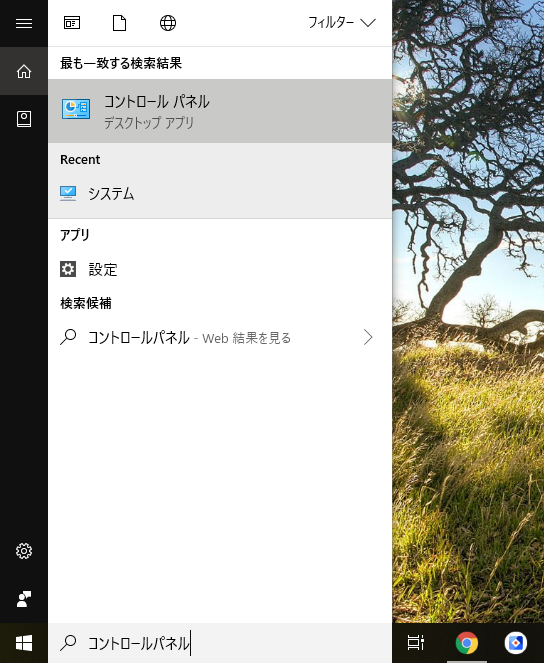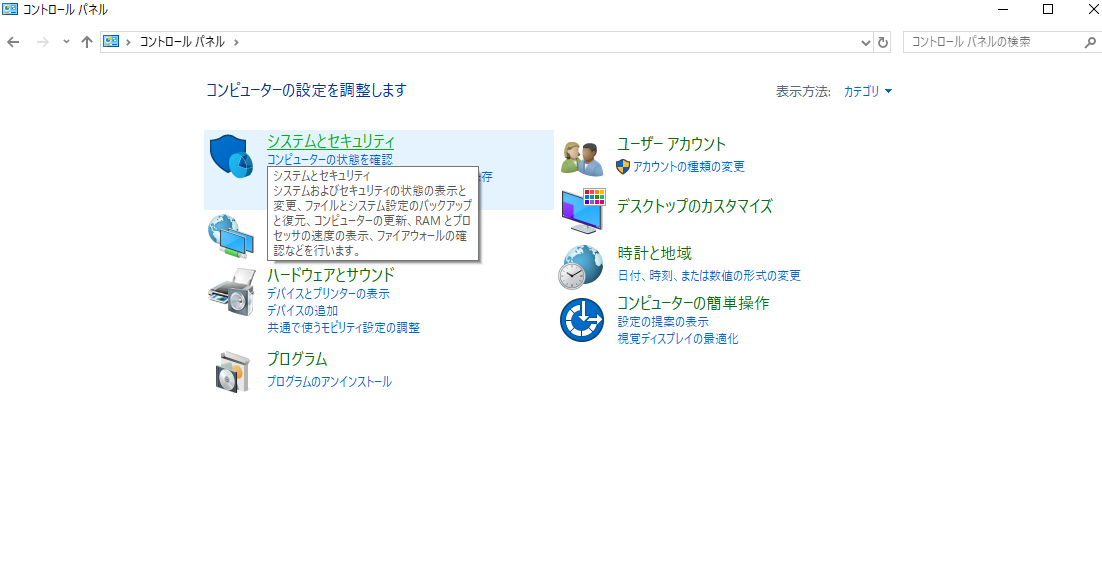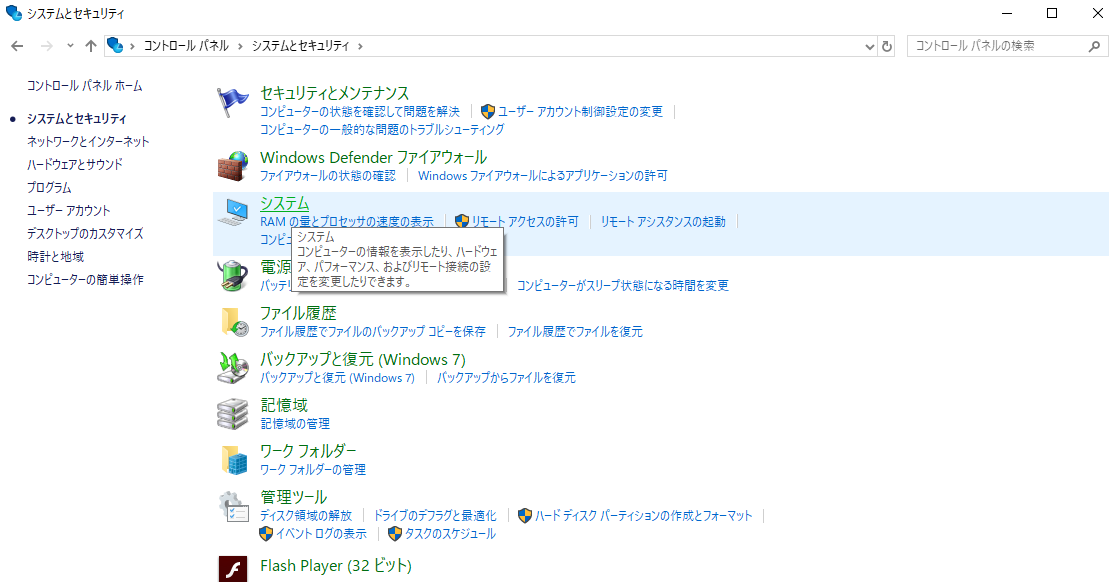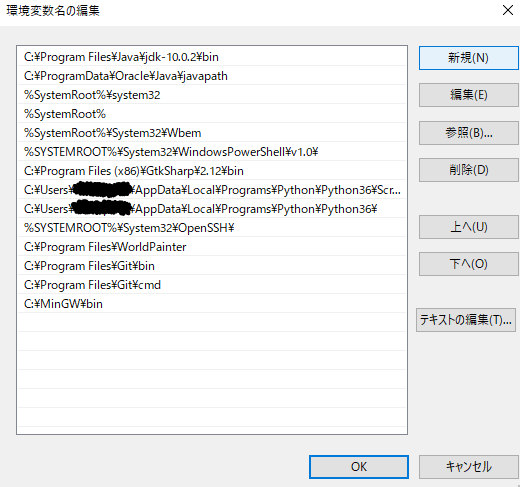- 前回:https://qiita.com/New_enpitsu_15/items/c5548e0483ffb6756d36
- 次回:https://qiita.com/New_enpitsu_15/items/b71c7da6387b315d6f7e
- 目次:https://qiita.com/New_enpitsu_15/private/479c69897780cabd01f4
本記事は、Windows10向けです。
PCスペックの確認
Pythonには64bit版と32bit版があります。(64bitのPCでも32bitは動きます。よくわからなければ32bit版を使うとよいでしょう。)
自分のPCが64bitか32bitか確認しておきましょう。
確認方法
左下の『ここに入力して検索』に「コントロールパネル」と入力し、コントロールパネルを起動してください。
コントロールパネルが起動したら、”表示方法”が『カテゴリ』になっていることを確認し、
緑色の、『スシテムとセキュリティ』をクリックしてください。
次に、緑色の『システム』をクリックすると、PCの情報を確認することができます。
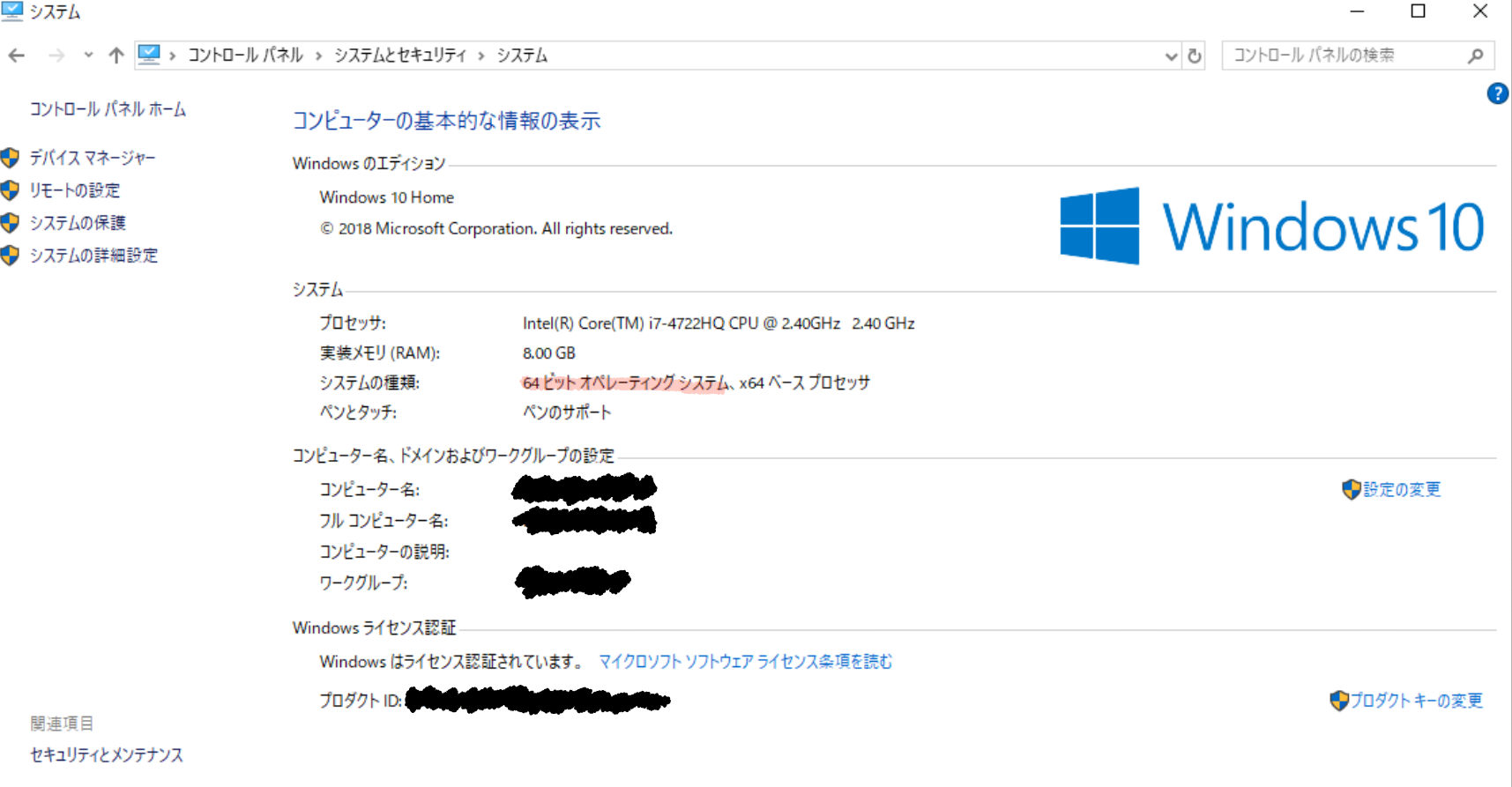
(この場合は64bitですね)
Python3.7本体のインストール
公式サイト( https://www.python.org/ )にアクセス。
32bit
『Downloads』にカーソルを合わせて、『Download for Windows』の下のPython3.7.1をクリック、インストーラーをダウンロードします。
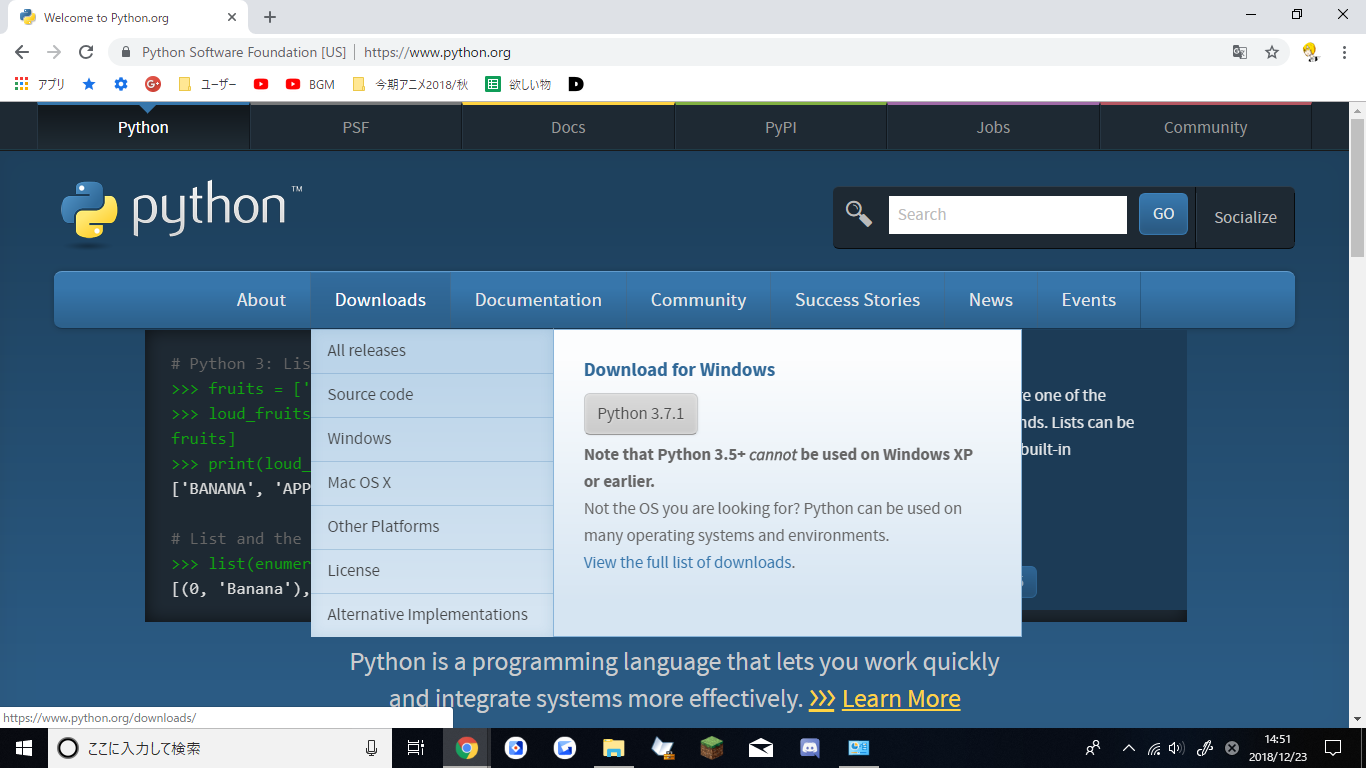
64bit
『Downloads』にカーソルを合わせて、『Windows』をクリック、
少しスクロールして、Windows x86-64 executable installer をクリックし、インストーラーをダウンロードしてください。
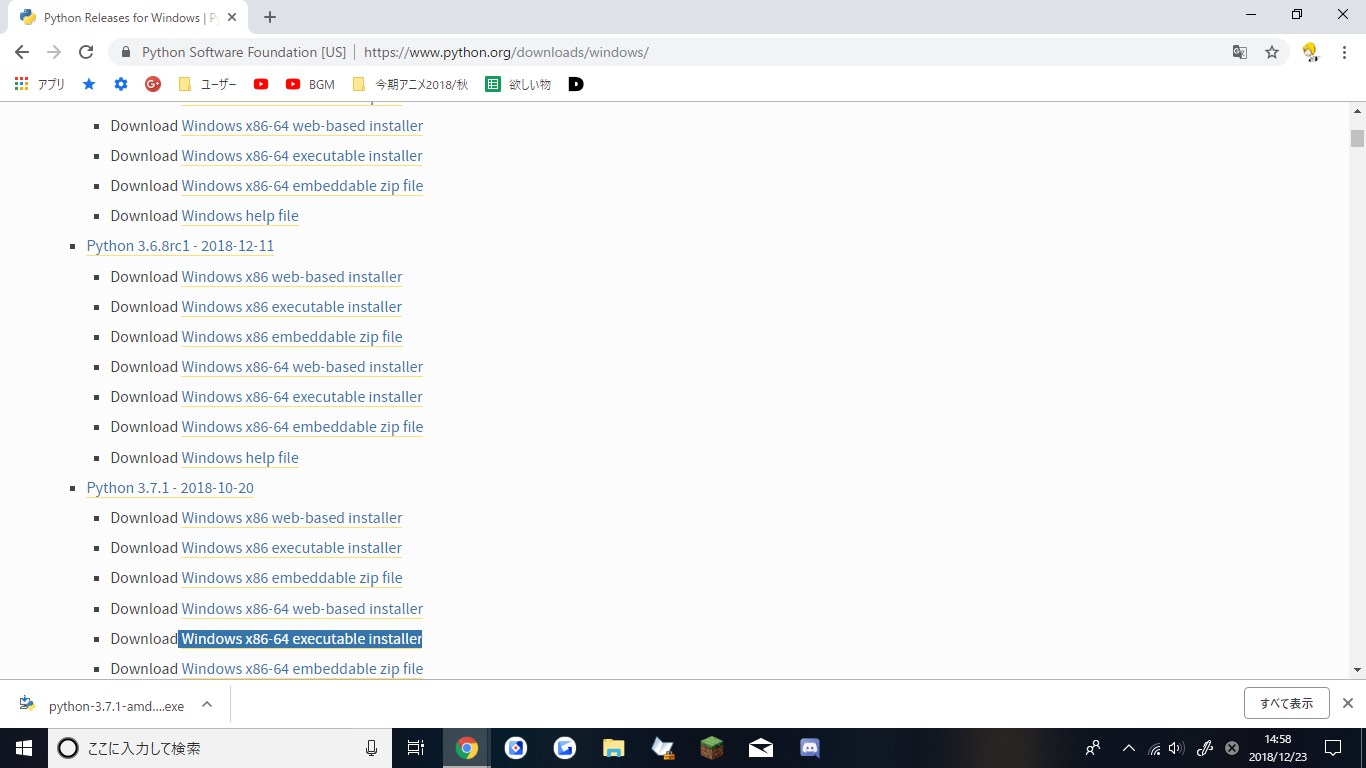
ここからは32bitも64bitも共通です。
DLしたインストーラーを起動して、
『Add Python 3.7 to Path』にチェックを入れてから『Install now』をクリックしてください。(チェックは入れなくてもかまいませんが、入れたほうが後で面倒なことをせずに済みます。)
この時、一応あなた自身の画面の矢印部分のPathを覚えておいてください
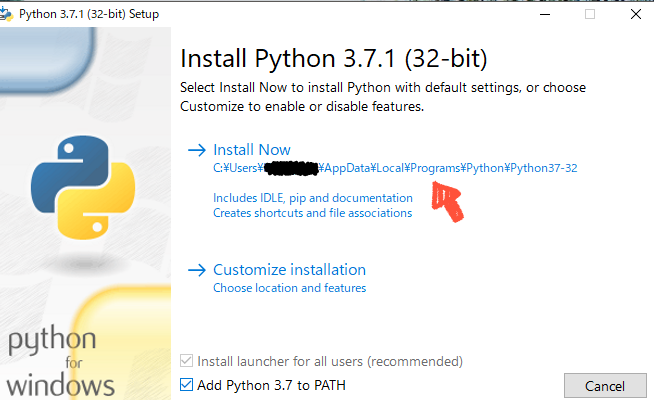
インストールが完了したら、Closeをおして、インストーラーを閉じてください。
次に、コマンドプロンプトを起動します。
『ここに入力して検索』に「cmd」と入力すると、起動できると思います。
起動したら「Python -V」と入力して実行してみてください。
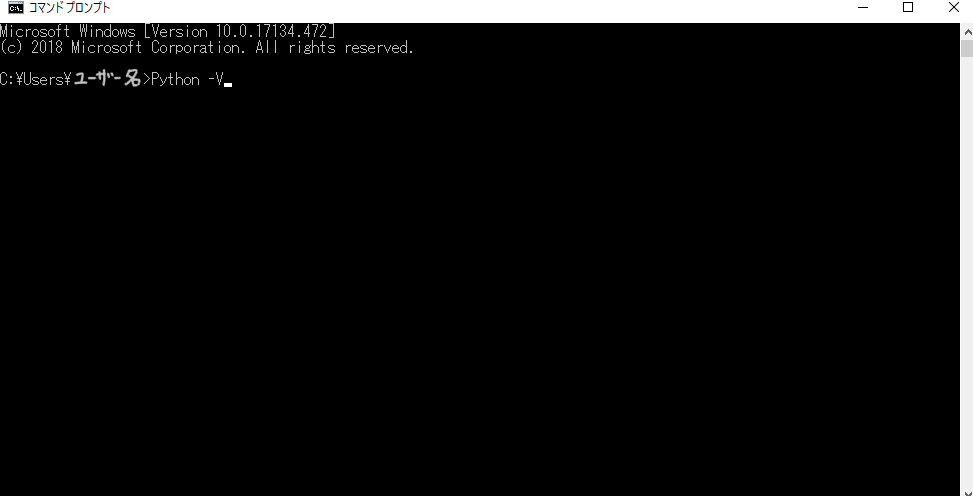
『Python 3.7.1』と表示されれば終了です。お疲れさまでした。(もう、さっき覚えたPathは使いません)
Pathを通す
『Python 3.7.1』と表示されず、
『'Python' は、内部コマンドまたは外部コマンド、操作可能なプログラムまたはバッチ ファイルとして認識されていません。』
等と表示され場合は、Pathが通っていません。(PCがPythonの位置を認識できていないのでいろいろ問題が起きます。)Pathを通してあげましょう。
この手の話はもうn番煎じか分かりませんが、なるべく丁寧に解説します。
まず、コントロールパネルを起動します。PCのスペックを確認した時と同じように、『システム』まで進んでください。
開いたら、『システムの詳細設定』>『環境変数』と進み、
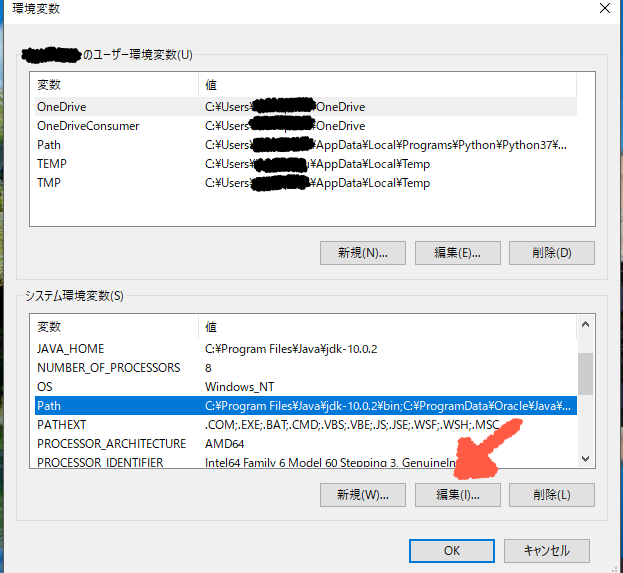
『システム環境変数』内のから『Path』を見つけて(無ければ新規作成してください)『編集』を押してください(もしくはダブルクリック)
次に『新規』を押してPathを追加します。
ここで先ほど覚えておいたPathを指定します。
追加したらもう一度『新規』を押して先ほどのPathの後ろに"\Scripts"を書き込んで追加してください。
終わったら、OKを押して確定します。コントロールパネルも閉じて構いませんよ。
では、もう一度コマンドプロンプトを起動し、「Python -V」と入力し、実行してください。
『Python 3.7.1』
と表示されるはずです。表示されればPathが通せました、お疲れさまでした。
(表示されなければ、Pathが通せていないか、別の原因があるかもしれません。一度再起動してみてください。)
終わりに
ここまで読んでくれてありがとうございます。